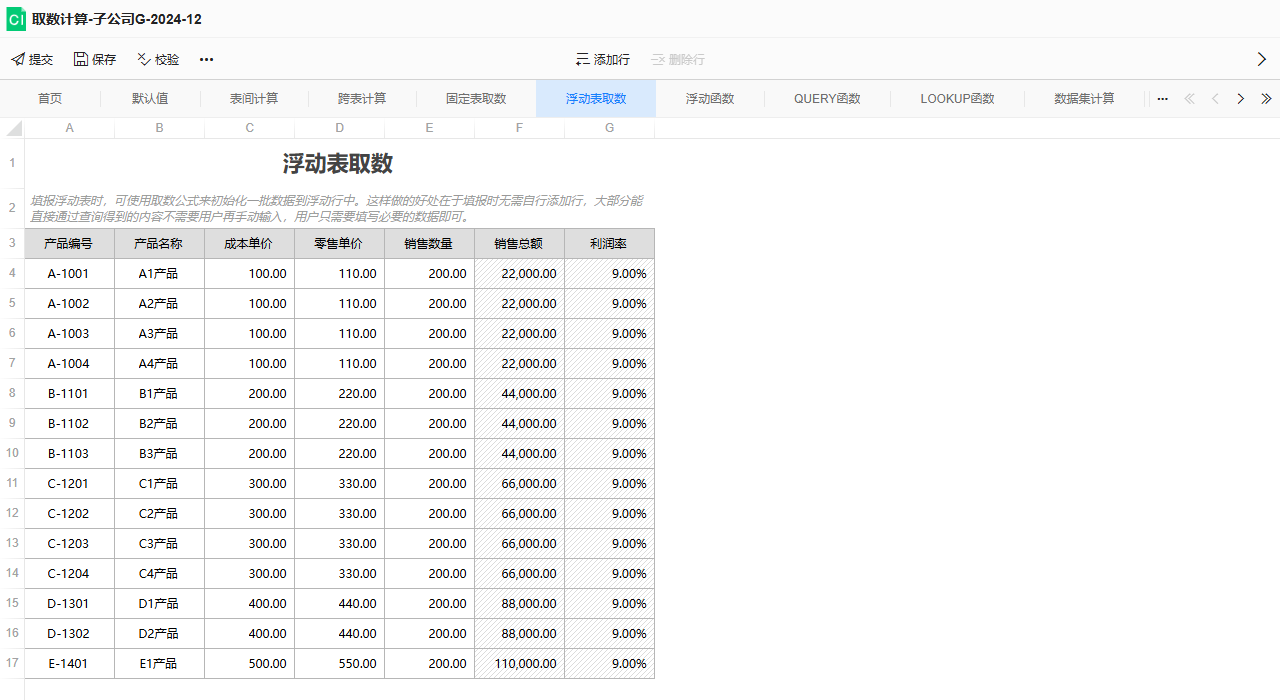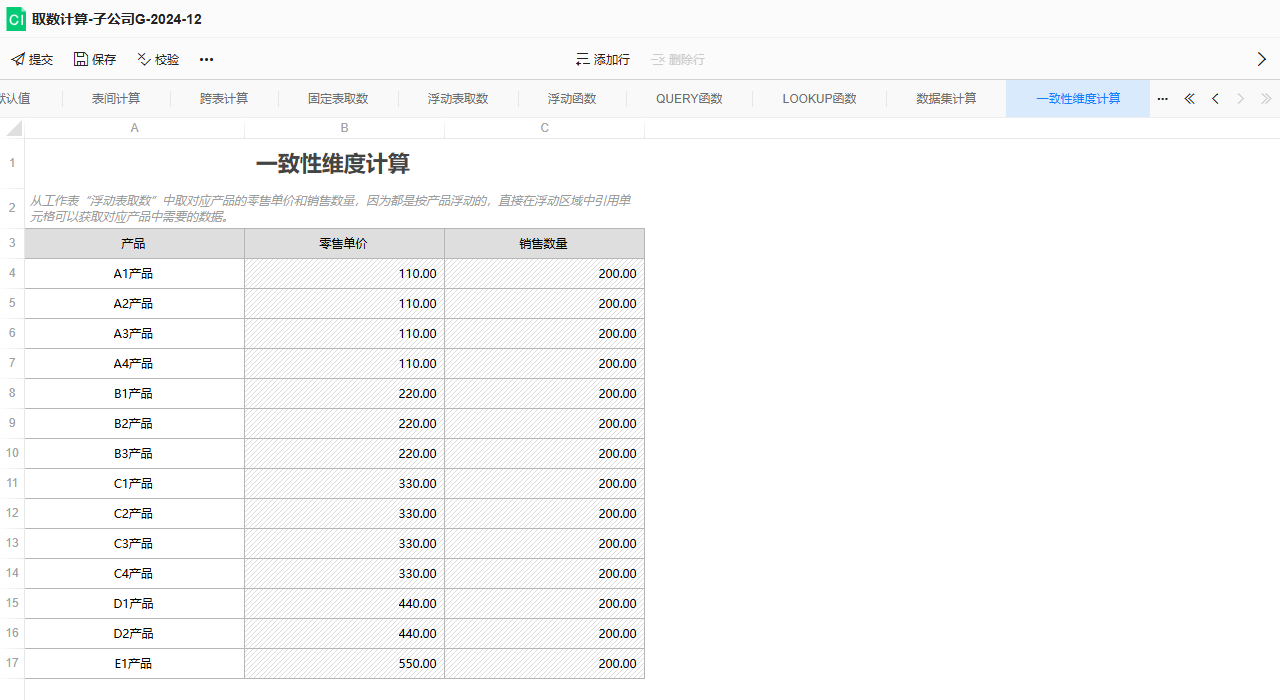# 取数和计算
表单应用支持多种灵活的取数和计算方式,包括基本的四则运算,函数计算,从数据模型中取数等各种情况。本文主要介绍在各种不同的业务场景下,如何使用表单应用的取数计算能力。以下是计算相关的基本属性设置:
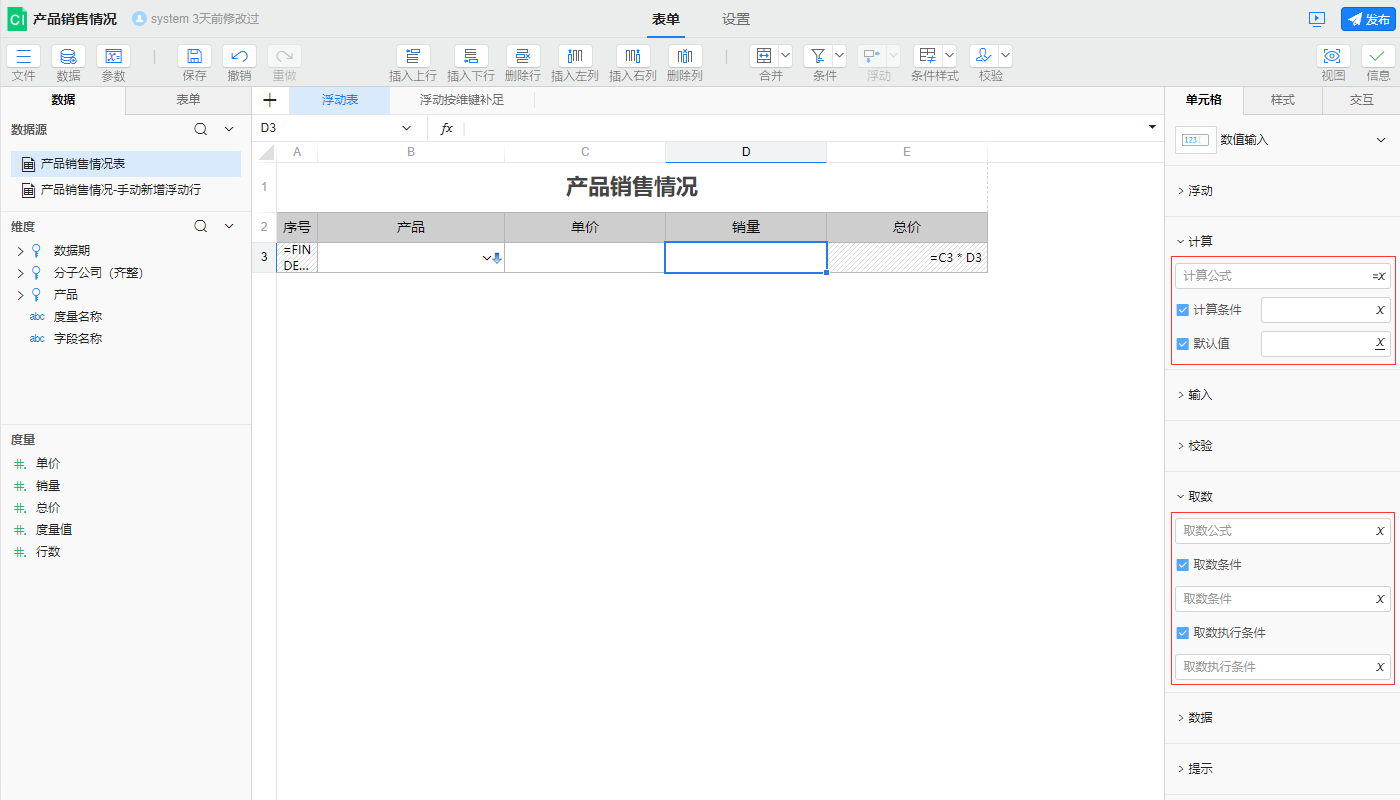
# 默认值
默认值是一种只会在页面初始化时计算一次的表达式,后续不会因为用户填报表格或点击计算按钮而重新计算。通常用于新增数据时,计算一个初始值,用户在后续填报时可以根据实际业务情况进行再次修改。对于计算后就不再修改的内容,比如按照固定的规则生成主键或计算创建人等,此时还需要额外设置单元格不可填写。
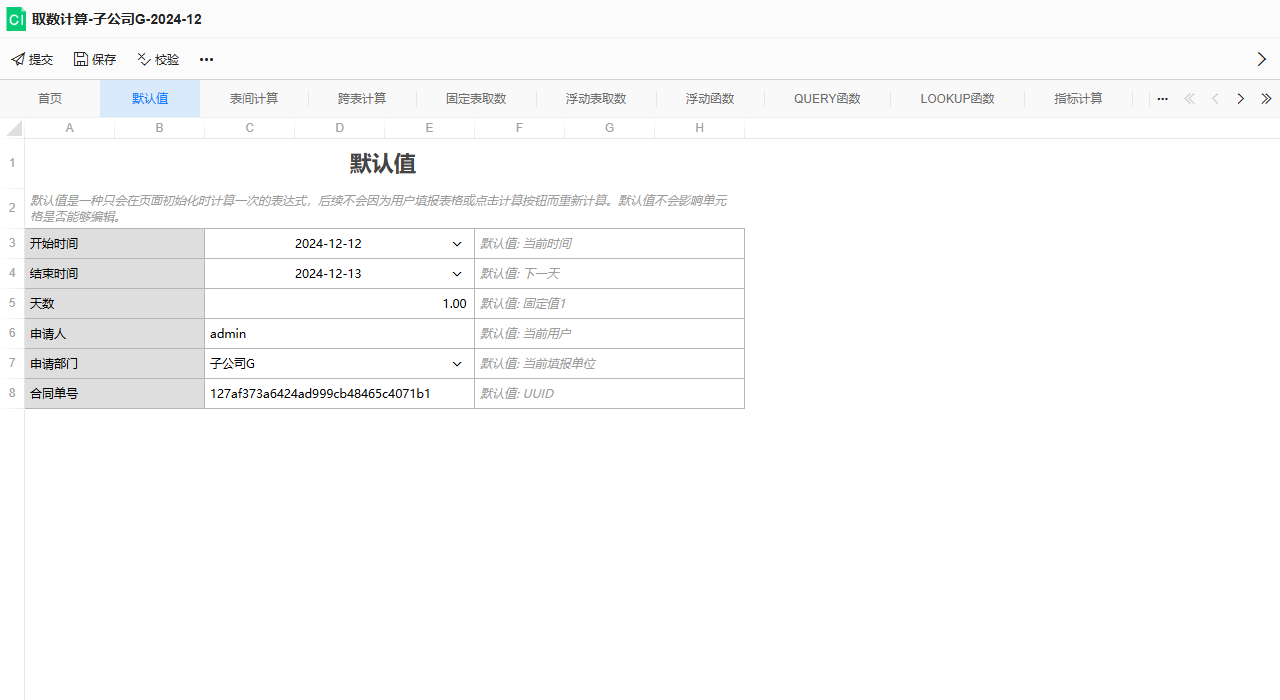
# 计算公式
计算公式是可以按需进行再次计算的公式,当计算公式引用的其他单元格发生变化时会自动重新计算,当用户点击计算按钮时也会重新计算。比如在表单中需要在填写过销量和单价后自动计算出销售金额,则可在填写销售金额的单元格中添加计算公式,计算单价和销量相乘的结果。
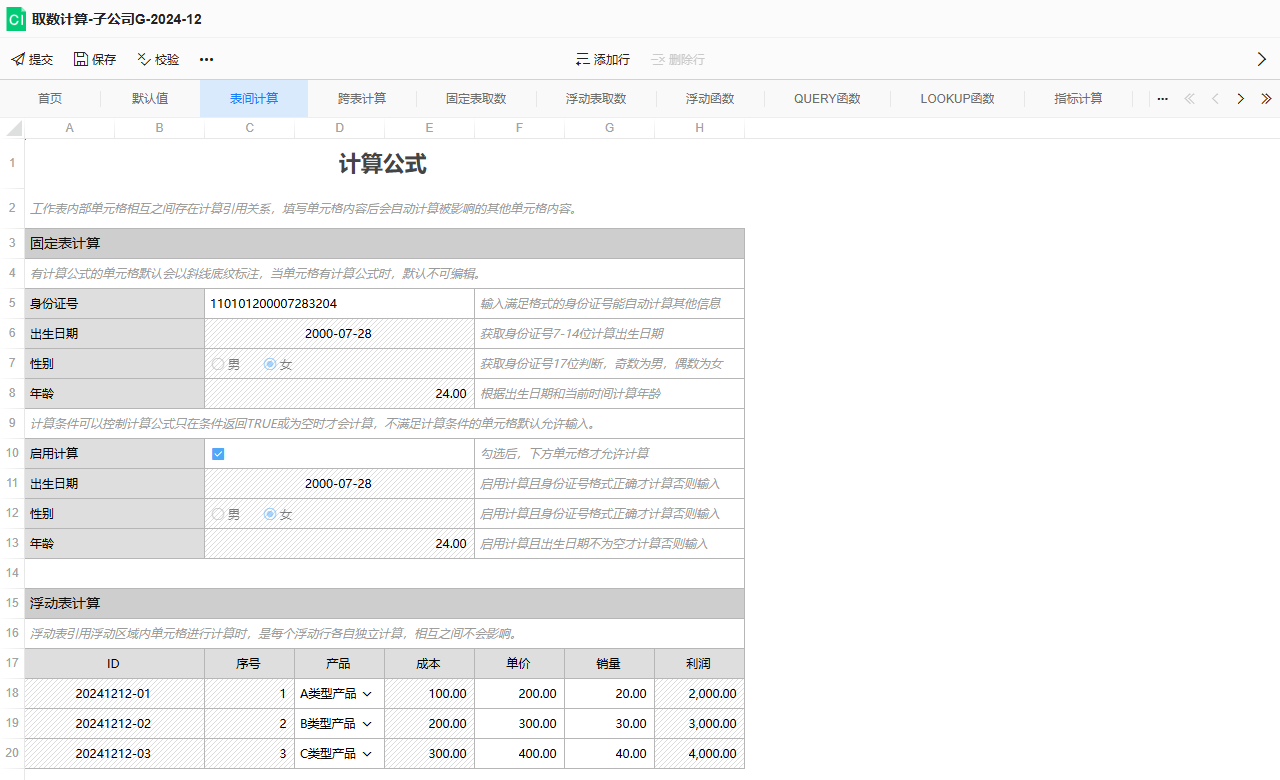
TIP
- 计算条件可以控制计算公式只在条件返回
TRUE或为空时才会计算,例如根据输入的身份证号码来计算出生日期、性别,只有当输入的内容是符合身份证号码规范的时候计算才有意义,此时可以设置计算条件为pidcheck(身份证号码)。 - 单元格添加计算公式后,会自动叠加上计算状态样式,默认是一个斜线底纹,详细规则可参考条件样式文档。
- 有计算公式的单元格默认不可填写,当需要填写时,需要设置单元格>输入>禁用/只读属性为启用。
# 取数公式
取数公式可以自动从数据库或第三方业务系统获取实际的数据并初始化到表格,供用户确认后按需修改并上报。实际使用过程中,可能会对一个数据集按多种取数口径来取数,类似报表查询,如下示例所示:
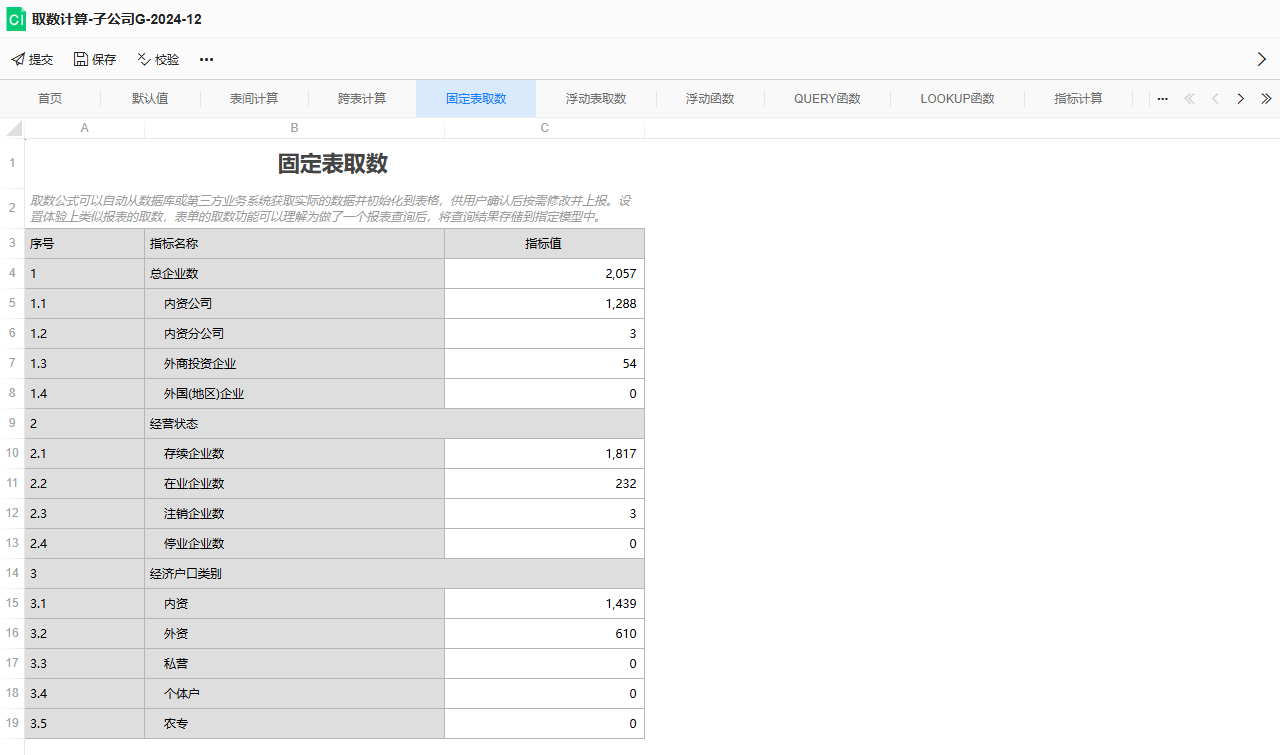
给取数公式添加取数条件的过程类似于在报表单元格上添加过滤,例如上述示例地址中的表单应用,所有的取数公式其实都是在对一份明细数据求COUNT,只是会用不同的取数条件来过滤得到不同维度下的明细数据结果。
TIP
- 取数条件等价于报表单元格的过滤条件,它是对数据集过滤条件的一种补充,与数据集过滤条件是AND的关系。
- 取数执行条件等价于计算公式的计算条件,是在满足这个条件的情况下才会计算取数公式。
# 根据业务场景选用公式
由于默认值、计算公式以及取数公式的计算逻辑不同,业务上存在一些容易混淆的情况可能导致公式错误配置,以下述常见场景进行说明:
- 以UUID作为主键存储。
- 错误配置:在计算公式中添加
UUID(),这会导致主键内容不稳定,每次手动触发计算都会导致主键发生变化。 - 正确配置:在默认值中设置,这样生成的主键就是稳定不变的。
- 错误配置:在计算公式中添加
- 初始化时以前期数据作为默认值,并可在得到的结果基础上继续修改,修改后的内容不希望被覆盖掉。
- 错误配置:在计算公式中使用PRE函数计算前期数据,并设置单元格允许编辑,这会导致触发计算交互时,这些不希望被覆盖的数据会因此重新计算而被覆盖。
- 正确配置:在默认值中配置,由于默认值初始化时仅计算一次的原则,后续触发的计算或取数交互都不会对其造成影响所以总是不会覆盖数据。
- 初始化时以前期数据作为默认值,并可继续修改,初始化的来源数据可能发生变化,需要手动同步最新数据后继续修改。
- 错误配置:在默认值或计算公式中配置,并设置单元格允许编辑,如果是默认值则后续来源数据修改无法同步,如果是计算公式则会导致手动修改的数据很容易无意中被覆盖掉。
- 正确配置:在取数公式中配置,页面初始化时获取初始值,可以继续修改,当数据来源发生变化后点击取数按钮重新取数即可,还可仅对指定有变化的数据集进行重新取数。
- 根据下拉框可选项内容计算,计算得到的内容还可继续修改。
- 错误配置:在计算公式中获取下拉选项相关内容,并设置单元格允许修改,这样设置会导致手动触发计算其他内容时此处修改过的值也会重新计算进而发生数据覆盖。
- 正确配置:通过设置组件属性交互来设置单元格的值,当下拉框值发生变化时触发交互同步修改需要发生计算的其他单元格,后续触发计算也不会导致这里的内容被覆盖。
- 单元格之间存在计算逻辑,导出Excel后在Excel中进行修改,然后导入回表单,希望导入的结果和文件中的内容一致。
- 错误配置:在计算公式中配置相应的计算逻辑,并且设置单元格允许修改,这种情况下导入最后计算公式总是会重新计算导致导入的结果与文件中的不一致。
- 正确配置:通过设置组件属性交互来设置单元格的值,单元格允许编辑,此时再次导入不会重新触发计算。
# 计算优先级
表单应用中有多种数据来源,除默认值、计算公式以及取数公式外,还可以有汇总数据和补足数据,当这些数据来源同时作用时,按以下优先级计算:
- 提交过数据后,如果单元格有绑定字段,则再次进入表单总是以绑定字段中装载的数据为主,不会计算其他表达式。
- 汇总数据仅在查看上级单位的表单时有效,如果上级单位没有提交过数据且设置了汇总,则此时以汇总为主,如果此时汇总的单元格上有计算公式,且计算公式中引用了其他汇总单元格,则汇总后该计算公式会因为被影响计算而自动计算一次。
- 新增数据时,如果此时不是汇总单位,则按照取数公式>默认值>计算公式的优先级来计算。
- 计算公式总是会在引用的内容发生变化的情况下自动计算。
- 补足数据只能在浮动表中作用,优先级总是最低的,当汇总、取数或装载的数据不满足期望的行数时,才会处理补足。
- 汇总、取数、计算都可通过对应的按钮强行触发计算。
# 应用场景
# 取前期数据
有时需要将以前填报的数据作为参考值显示在表单中。比如填报每月的收支情况,希望在填本月的数据时能够对比下上月的数据,此时可以使用PRE函数来获取上一期的数据。
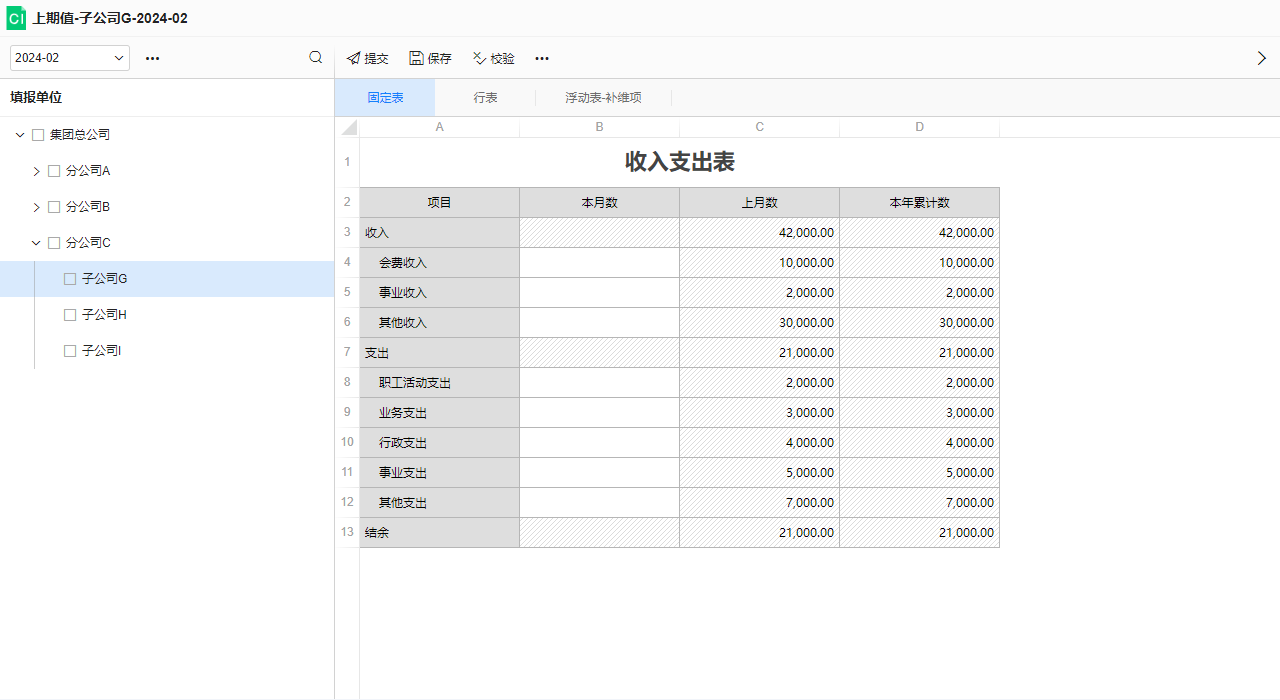
TIP
PRE函数针对字段使用时,需要带上字段的模型前缀,使用类似pre(model1.field1)的表达式来获取字段对应的前期数据。
# 浮动表取其他模型数据
填报浮动表时,可使用取数公式来初始化一批数据到浮动行中。这样做的好处在于填报时无需自行添加行,大部分能直接通过查询得到的内容不需要用户再手动输入,用户只需要填写必要的数据即可。例如填报产品销量明细,可将要填写的产品以及部分规格参数初始化到浮动表中,用户只需要填写每类产品的销售单价以及销售数量即可。
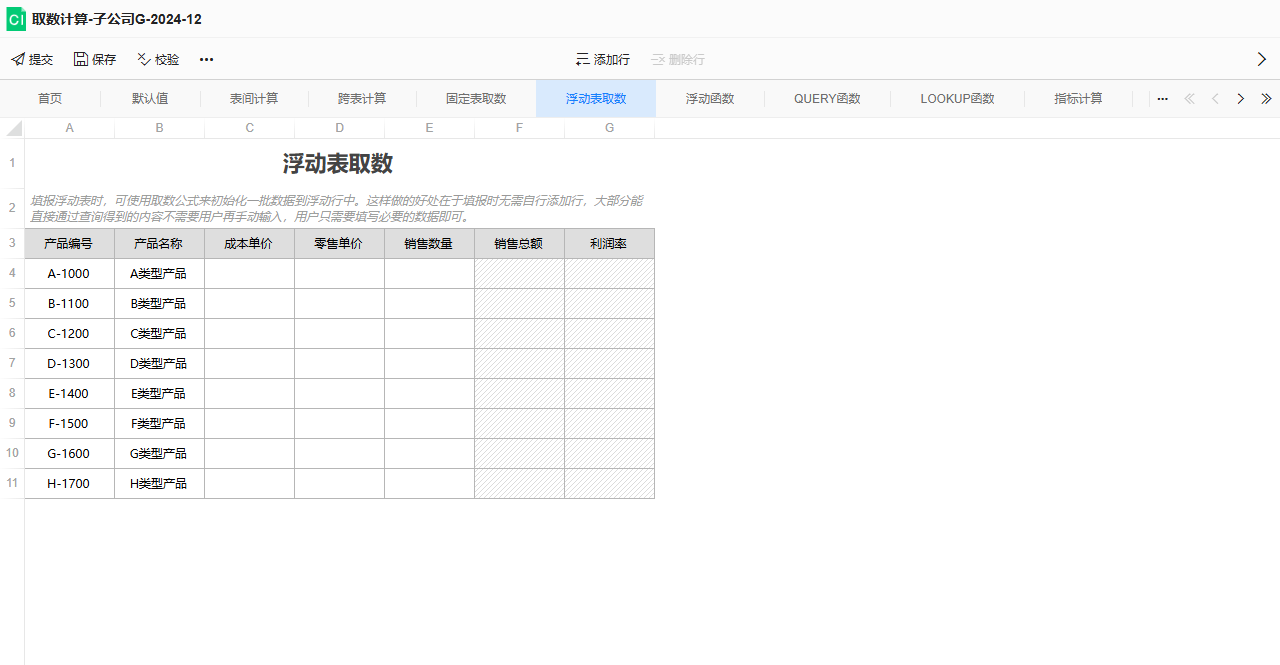
以产品销量填报为例,浮动表取其他模型的数据有以下几个关键步骤:
- 对取数模型施加过滤条件,仅保留需要获取的数据,此处只保留第一级的产品数据。
- 在浮动单元格中设置取数公式为
产品表.代码,这决定了在做取数查询时会以这个字段作为查询的主粒度,即当前产品表中有多少行数据那么浮动区域中初始化的行也一定是一致的。 - 在浮动区域的其他单元格中设置需要一起取数的内容,此处需要获取产品名称,因此在B3单元格中设置取数公式为
产品表.名称。
TIP
- 取数公式的应用可以看作是一个报表查询,表单应用只是将查询的结果存储到填报模型中。
- 基于上述概念,浮动表取数时,浮动单元格必须设置取数公式。如果没有,效果等同于报表的浮动单元格中未设置计算公式,会导致查不出来任何数据。
- 浮动表的主键是技术键时,比如UUID,此时浮动单元格可以没有取数公式,但浮动区域必须设置业务单元格,业务单元格中必须有取数公式,此时取数的查询会以业务单元格为依据。
- 当浮动单元格或业务单元格有关联维表,此时通过数据补足搭配计算公式可以达到一样的取数效果,具体操作可参考浮动设置文档。
# 列出下级单位数据
上级单位填报时,有时需要参考下级单位的数据。如果按照默认体验去查看下级单位的数据,需要频繁的在填报单位树中切换,因此会将所有下级单位的数据以浮动表的形式在上级单位的表单中展示出来。
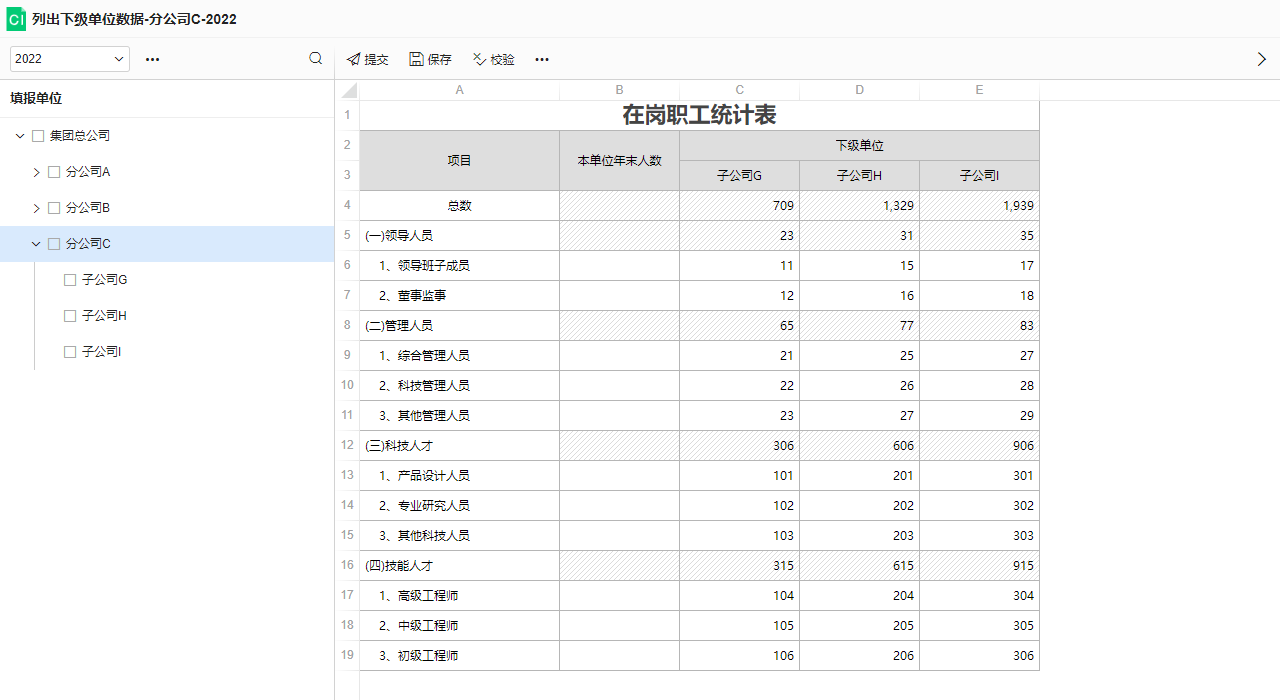
示例地址:列出下级单位数据 (opens new window)
以在岗职工统计表为例,在上级单位的表单中列出所有下级有以下几个关键步骤:
- 克隆当前填报数据集,右键点击设置,在高级标签页下勾选自定义加载数据条件。
- 添加加载数据条件,设置
数据期=当前数据期和填报单位.上级单位=当前单位,意思是要过滤出所有当前数据期下本单位的下级单位数据。 - 添加浮动区域,绑定上述克隆数据集,并在对应的单元格上设置好绑定字段,这样设置后,打开表单时如果克隆数据集过滤后有数据则会自动装载到表单浮动区域中。
- 浮动区域设置显示条件
当前单位.SZ_LEAF != '1',仅在上级单位打开表单时才显示。
TIP
周期填报应用中所有与单元格有绑定关系的数据集都有默认的数据期、填报单位过滤条件,这限制了填报者不能越权操作其他单位的数据,因为这个限制,默认情况下,表单中是无法直接展示其他单位数据的。详细说明可参考数据存储文档。
# 取单行数据集的数据
当数据来源于同一模型且有相同的取数口径时,建议使用单行数据集取数。单行数据集的取数方式可参考SuperPage的取数和计算文档。表单示例如下:
# 取指标数据集的数据
通过#表达式,可获取单主键模型指定行的数据,常用于获取指标的相关信息进行计算。例如员工绩效考核,需要根据不同的考核项来填写员工的分数,以固定表的形式填报存储时按行存储,填报时需要表样中提供每个考核项的总分值供填报人参考,表单示例如下:
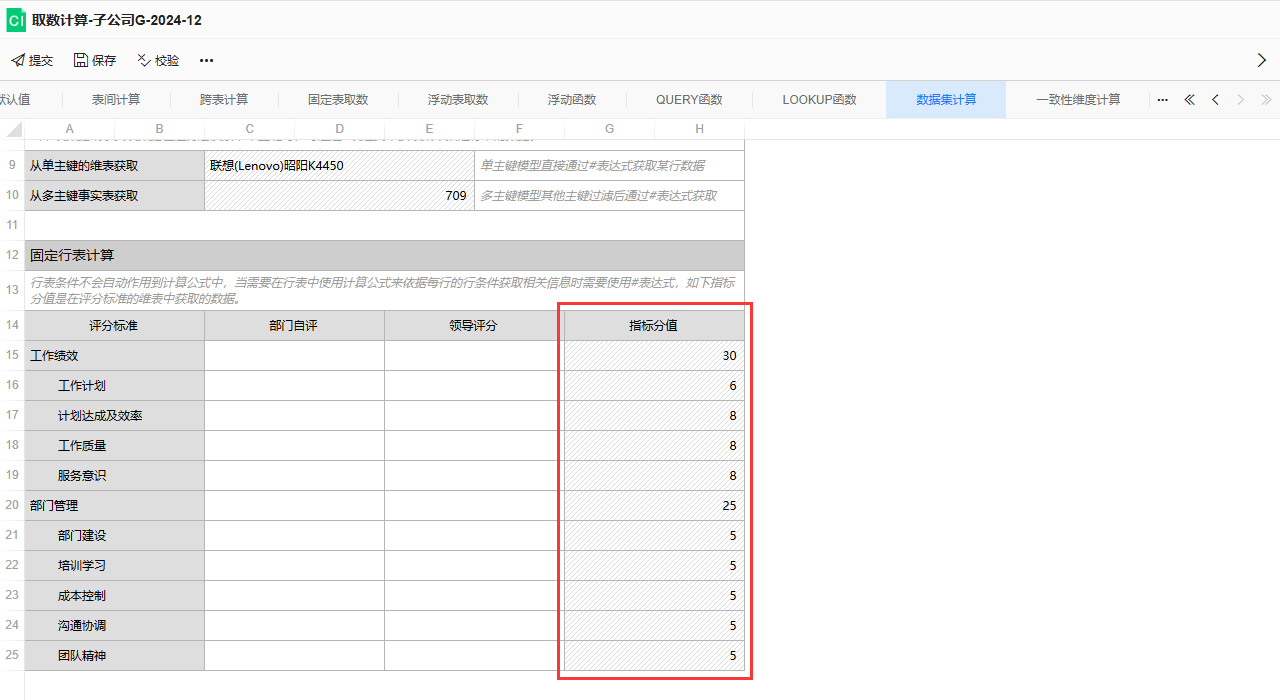
在固定行表中,指标项的行表条件通常会覆盖整行,但是条件区域内的计算公式不会作用行表条件,即在计算公式中使用数据集.字段来获取指标中的信息时,即便在条件区域内存在行表条件来过滤指定行,此时计算公式中引用的数据集也不会作用这个条件,这会导致数据集仍是多行的无法计算出结果,此时需要通过#表达式来获取指定行数据。
- 引用的数据集本身是单主键或添加完过滤条件后仅余下某个主键未被过滤时,编辑表达式,在这类数据集后写#会提示所有候选项的信息。
- 通过形如
数据集#[指标ID].字段的表达式可以获取到该数据集指定行某个字段的值。
# 使用QUERY函数取数
当要取的数据比较简单且数据量不大时,可在计算公式中使用QUERY函数达到效果,具体使用场景可参考QUERY函数文档。表单示例如下:
示例地址:QUERY函数 (opens new window)
# 一致性维度计算
不同浮动区域按相同维度浮动时,此时认为它们具有一致性维度,例如都是按产品类型浮动出所有产品小类。当具有一致性维度的浮动区域间需要相互引用内容进行计算时,如下示例所示:
| 填写数据 | 根据一致性维度同步内容 |
|---|---|
|
|
示例地址:一致性维度计算 (opens new window)
- 浮动表A按产品浮动,用于填写各小类产品的销售情况。
- 浮动表B同样按产品浮动,用于同步浮动表A中填写的零售单价和销售数量。
- 两表都是按产品类型浮动的,具有一致性维度,此时可在浮动表B中直接引用浮动表A中的单元格,即形如
浮动表A.D4的表达式即可,系统会自动按照对应的产品类型来得到相同产品类型的数据。